Управление сервером¶
В этой статье
При выборе конкретного сервера вы получаете доступ к вкладкам его управления.
ID-сервера и IP-адрес¶
Над вкладками находится следующая информация, которую можно скопировать кликнув на нужные значения:
- IP-адрес сервера;
- ID сервера (цифры
46975в строке видаRent NL VPS 46975); - Статус сервера;
- Оплаченный период аренды.

Вкладка Info (Информация)¶
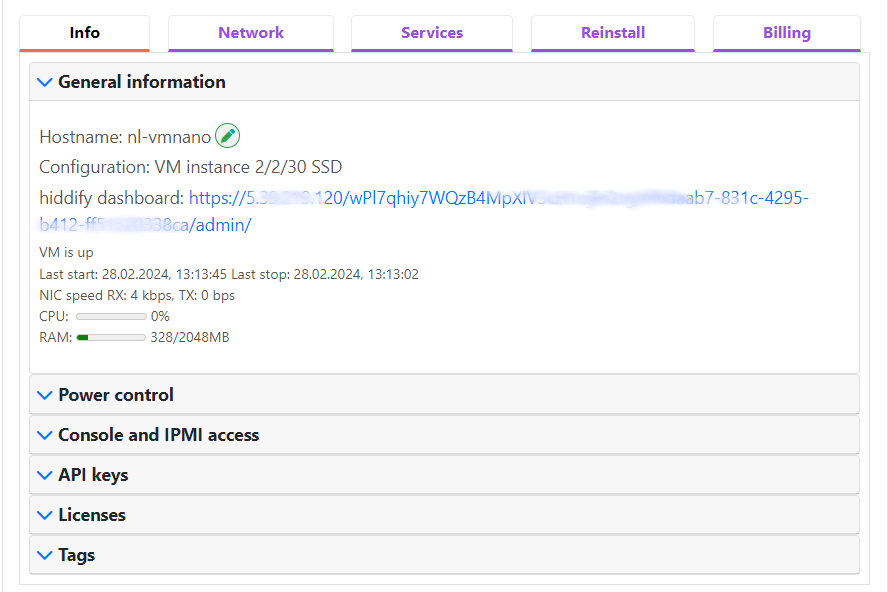
Вкладка Info (Информация) предназначена для просмотра общей информации о сервере (General information) и управления:
- Питанием (Power control);
- Консолями и IPMI доступом (Console and IPMI access);
- Ключами API (API keys);
- Лицензиями (Licebses);
- Тегами оборудования (Tags).
General Information (Общая информация)¶
Этот раздел позволяет посмотреть информацию о сервере:
- Имя хоста (Hostname). Нажав на значок рядом с ним можно изменить имя отображаемого хоста и имя хоста для инвойсов;
- Конфигурация сервера (Configuration);
- Полезная информация для установленного ПО (ссылка для входа и т.п.);
- Краткая статистика о работе сервера, сети, использовании памяти и процессора.
Power control (Подменю управления питанием)¶
Подменю управления питанием Power control предназначено для выполнения действий, связанных с питанием виртуальных и выделенных серверов. Это подменю также позволяет получить информацию о датчиках нагрузки от модуля удаленного доступа, если он есть на сервере.
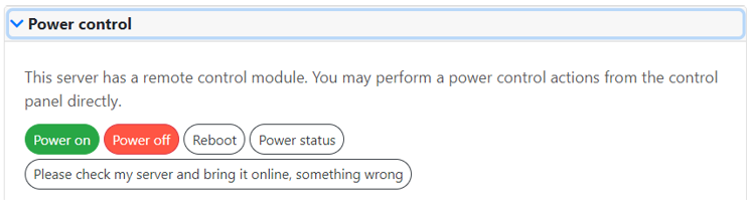
Если сервером нельзя управлять удаленно, на вкладке Power будет предложено создать запрос на операцию:
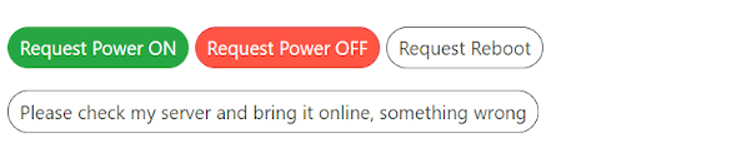
Console and IPMI access (Подменю управления консолями и IPMI доступом)¶
Подменю управления консолями и IPMI доступом Console and IPMI access используется для ручного управления установкой системы, устранения неполадок или восстановления.
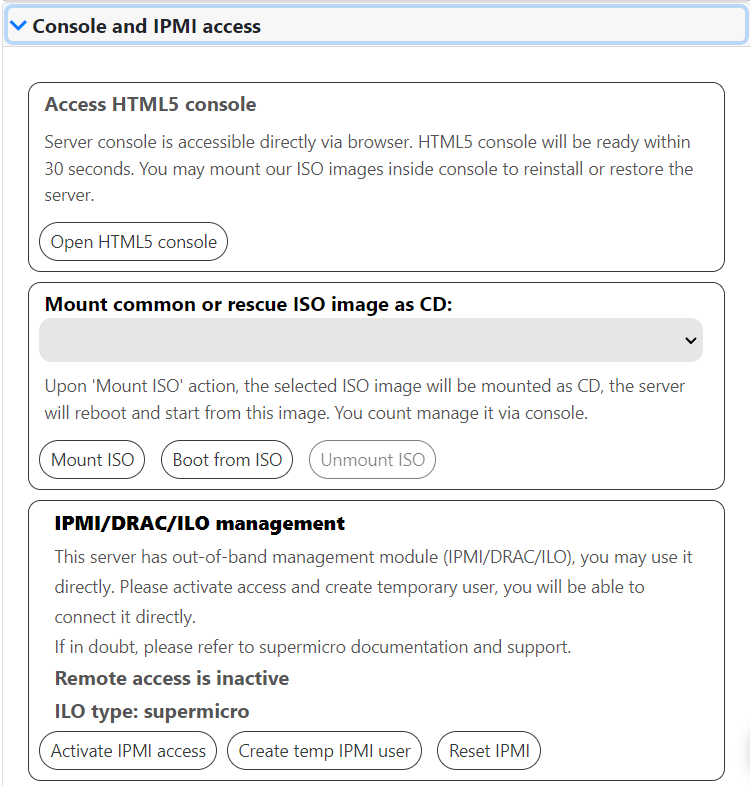
При управлении выделенным сервером или если сервер Supermicro/HP/ASUS/Dell оснащен модулем удаленного управления, подменю управления консолями и IPMI доступом будет выглядеть следующим образом:
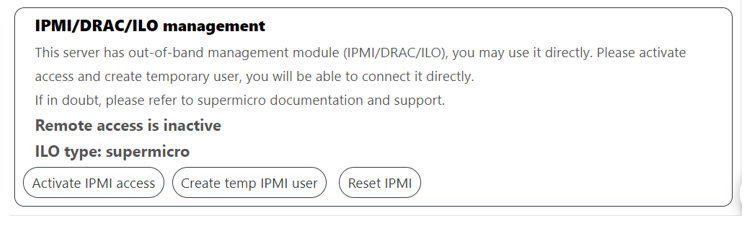
IPMI позволяет получить доступ к web-странице модуля IPMI/iLo/ASMB/IDRAC. Клик по кнопке Activate IPMI access (Активировать доступ IPMI), а затем Create temp IPMI user (Создать временного пользователя IPMI), позволяет получить ссылку для доступа и учетные данные.
Пример проброса пользователя и получения пароля:
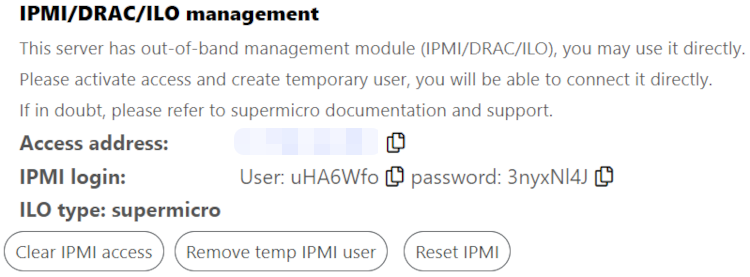
Для серверов на базе Supermicro X10 и X11 возможно подключить один из образов ISO из списка. Загрузка списка ISO может занять несколько секунд.
Примечание
Предложенные выше шаги предоставят доступ только к встроенной web-странице администрирования сервера. Дальнейшие действия для запуска окна консоли и осуществлениях доступных действий по управлению, зависят от типа модуля управления платформой сервера. Мы рекомендуем вам обратиться к соответствующим руководствам от разработчиков материнских плат сервера.
Если сервером нельзя управлять удаленно, то будет предложено запросить KVM:
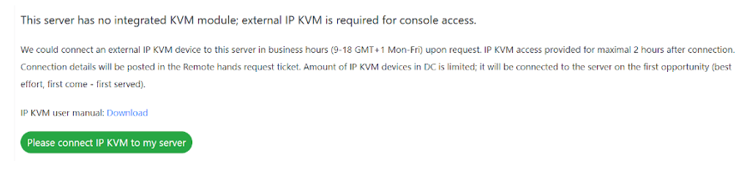
При управлении виртуальным сервером для доступа к консоли необходим специальный файл console.vv. Получить его можно с помощью кнопки Launch VNC console. Для его запуска необходимо скачать приложение Virt-viewer.
Внимание
Обратите внимание, что у вас есть всего 2 минуты для запуска загруженного файла console.vv. В противном случае вам придется снова нажать кнопку «Запустить консоль» и получить новый файл console.vv.
Также доступна установка одного из предложенных файлов ISO. Выберите образ из списка (загрузка списка может занять несколько секунд), нажмите кнопку Mount ISO (Смонитровать ISO), а затем Boot from ISO (Загрузка с ISO-образа). Виртуальный сервер остановится, а затем снова запустится с использованием образа ISO в качестве загрузочного устройства. После перезапуска сервера необходимо получить новый файл доступа к консоли.
Информация
Tags (Подменю управления тегами оборудования)¶
Тег - это произвольная метка для конкретного сервера в формате ключ-значение-дополнительный параметр. Часть тегов ставятся системой автоматически при сдаче - например, имя пользователя, пароль, заданный при установке, имя сервера и т.п.
Пользователь может добавить свои собственные теги и управлять ими через API. Это упрощает процесс работы с серверами и является удобным инструментом автоматизации. Работа с тегами сервера осуществляется в его карточке.
Вкладка Network (Сеть)¶
Вкладка Network (Сеть) позволяет блокировать и разблокировать определенные IP-адреса, получать графики трафика портов, сведения о сетевых настройках и управлять записями PTR (rDNS).
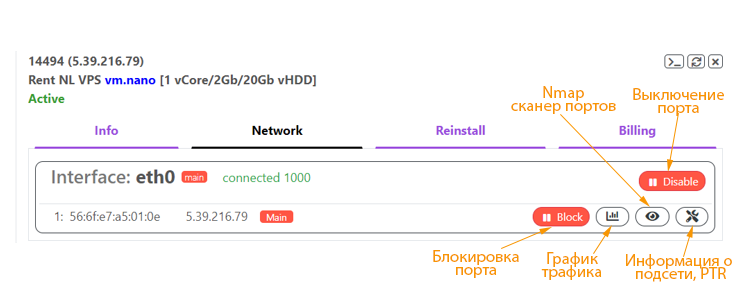
С адресами и интерфейсами можно выполнить следующие действия:
- Включить и выключить интерфейс;
- Посмотреть график использования порта или IP-адреса;
- Блокировать и разблокировать IP;
- Провести сканирование портов с помощью утилиты Nmap;
- Просмотреть информацию о подсети;
- Управлять реверсными записями DNS - PTR.
Внимание
Функция «Разблокировать» НЕ позволяет разблокировать IP-адрес ни в одном из следующих случаев:
- IP-адрес был временно обнулен системой защиты от DDoS-атак из-за входящей атаки. Система разблокирует его автоматически через 4 часа. Если требуется удалить нулевой маршрут до окончания 4-часового периода, необходимо связаться с нашей службой поддержки.
- IP был заблокирован отделом злоупотреблений из-за нарушения AUP. Чтобы снять блокировку, необходимо проверить электронную почту, чтобы получить инструкции от группы по борьбе с нарушениями и предпринять необходимые действия.
Пример заполнения формы в окне настройки PTR:
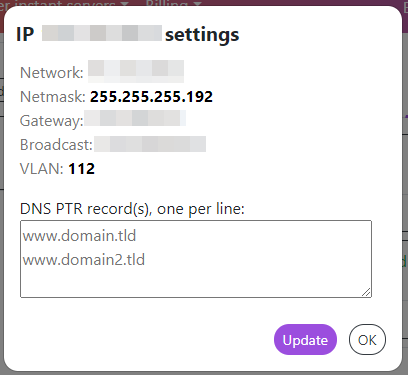
Вкладка Reinstall (Переустановить)¶
Вкладка Reinstall (Переустановить) предназначена для инициации переустановки, выбора операционной системы и дополнительного программного обеспечения (ПО) и других операция, связанных с переустановкой.
Внимание
Внимание! Все предыдущие данные будут потеряны во время этого процесса.
Вкладка Billing (Биллинг)¶
Вкладка Billing (Биллинг) предназначена для получения данных об условиях аренды сервера: ФИО клиента, тип и текущий статус биллинга, дата начала использования сервера, стоимость аренды.

В этой вкладке возможно осуществить следующие операции:
- Перейти в личный кабинет учетной записи;
- Отменить сервис;
- Ознакомиться с историей выставленных счетов и просмотреть их текущий статус;
- Получить информацию о текущем тарифном плане трафика.
Информация